在当今信息化高度发展的时代,Excel作为一款强大的电子表格软件,被广泛应用于数据处理、财务管理、项目统计等各个领域。由于Excel文件中常常存储着大量重要且敏感的数据,因此如何保障Excel文件的安全性,防止未经授权的访问,成为很多用户关注的重点。本文将围绕“Excel怎样加密文件”这一主题,结合中国地区用户的需求,详尽介绍Excel文件加密的多种方法及其具体操作步骤,助力用户更好地保障数据安全。
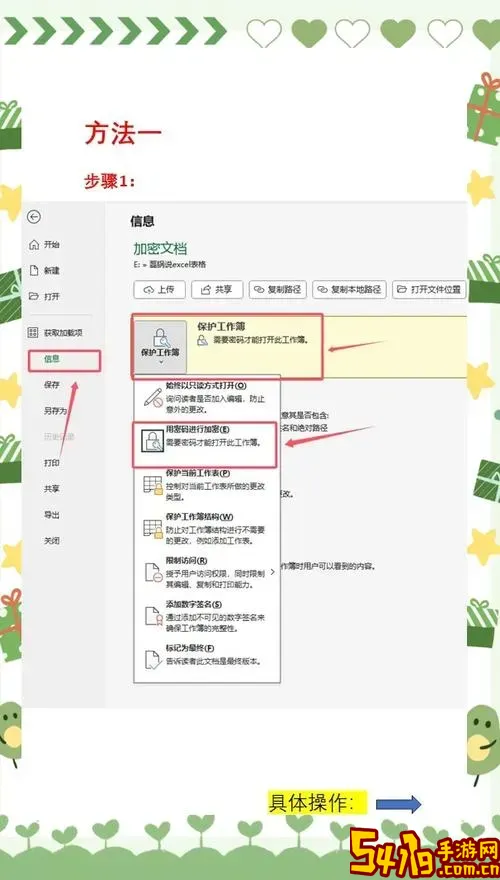
一、为什么需要给Excel文件加密?
Excel文件加密主要是为了保护文件内容不被他人查看、篡改或盗取。尤其是在企业或个人处理财务报表、客户资料、合同信息等重要数据时,加密保护可以有效防止信息泄露,保障数据的机密性和完整性。此外,依据中国的《网络安全法》和《个人信息保护法》,对敏感数据采取加密等安全措施,也是合规运营的重要环节。
二、Excel文件加密的常见方法
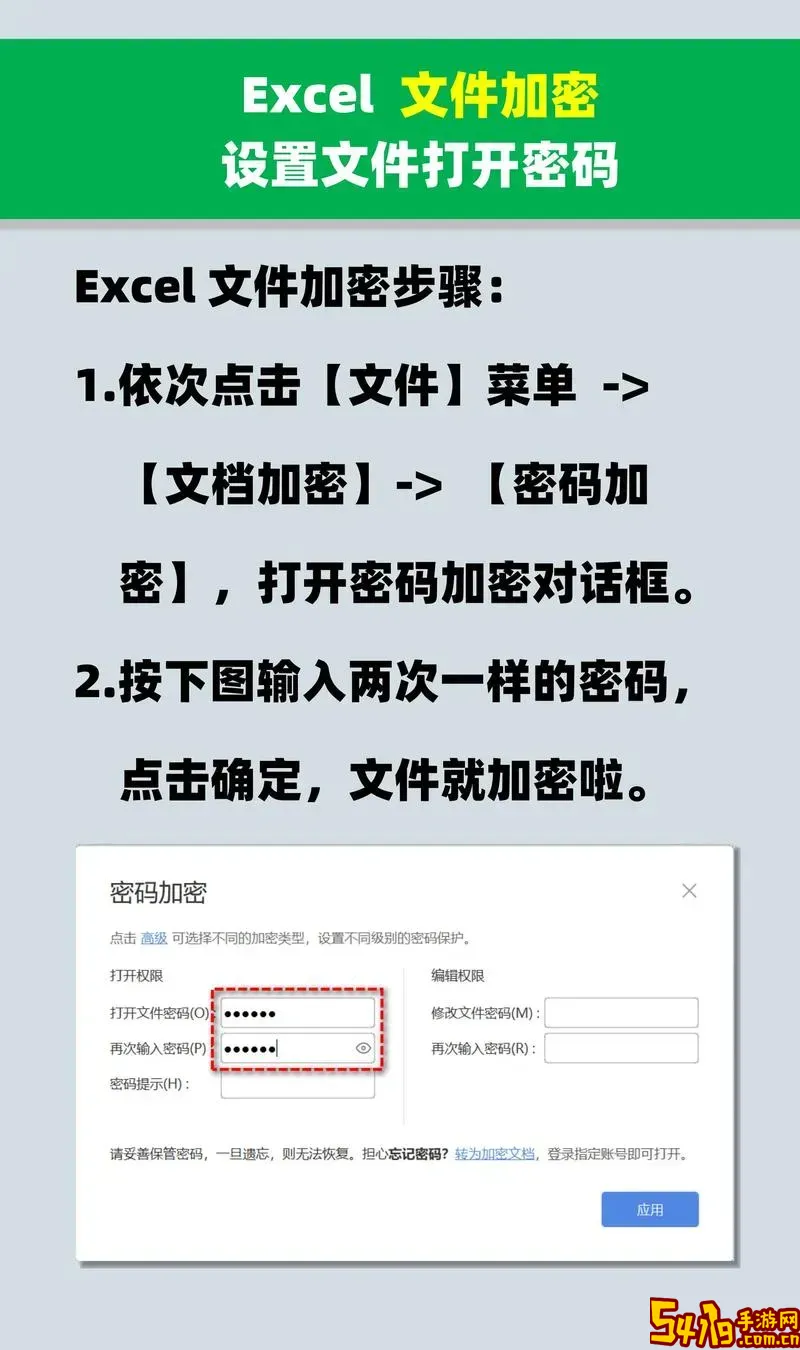
1. 使用Excel内置的密码保护功能
微软Office Excel本身提供了文件加密功能,用户可以直接在软件内设置打开密码或修改密码,防止未授权人员打开或编辑文件。
操作步骤如下:
(1)打开需要加密的Excel文件,点击左上角的“文件”菜单;
(2)选择“信息”栏目,点击“保护工作簿”下拉菜单;
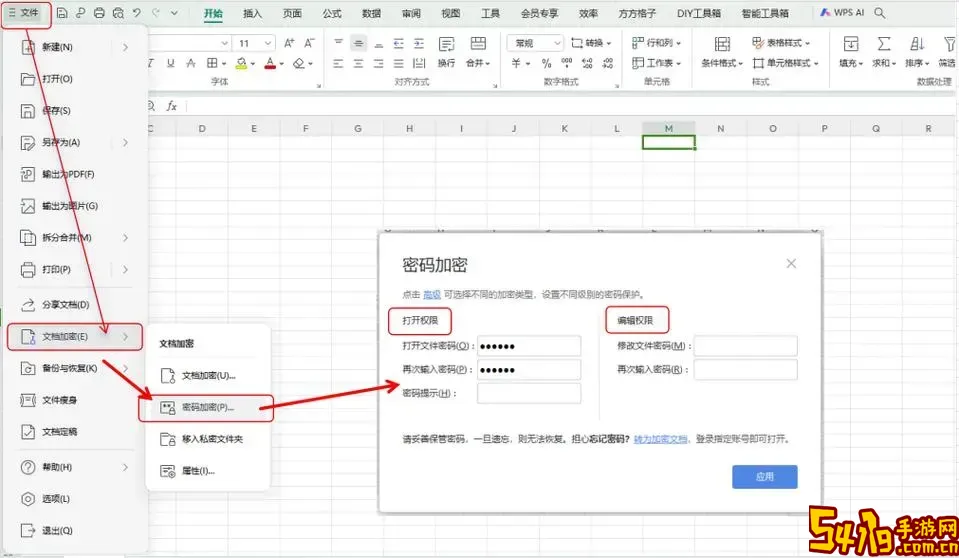
(3)选择“用密码进行加密”选项;
(4)输入密码并确认(建议密码含有大小写字母、数字及特殊符号,且长度不少于8位);
(5)保存并关闭文件,以后打开该文件时需输入设置的密码。
需要注意的是,密码应妥善保管,一旦遗忘无法恢复,可能导致文件永久无法打开。
2. 给特定工作表设置保护密码
除了给整个Excel文件设置打开密码外,用户还可以针对某个工作表设置保护,避免他人对数据进行修改或删除。
操作步骤:
(1)打开Excel文件,选中需要保护的工作表;
(2)点击菜单栏“审阅”选项,选择“保护工作表”;
(3)设定密码和允许用户的操作范围(如是否允许格式更改、插入行列等);
(4)点击确定完成保护设置。
这样,即便他人能够打开文件,但无法对工作表内容进行更改,提高数据的安全性。
3. 使用文件夹加密工具
对于存储多份Excel文件的情况,也可以考虑对文件夹进行加密,以实现批量保护。中国用户常用的一些文件夹加密软件如“360压缩”、“金山毒霸”等,都具备加密文件夹的功能,操作简单,安全性较高。
操作步骤一般包括:
(1)下载并安装可靠的加密软件;
(2)选择存放Excel文件的文件夹进行加密;
(3)设置访问密码;
(4)完成加密,日后需输入密码才能访问该文件夹中的内容。
4. 利用第三方Excel加密软件
市场上也有专业的Excel加密工具,例如“文档加密专家”、“Excel密码恢复”等,不仅支持复杂密码设置,还能对文件进行权限管理、限制打印及复制等操作,适合企业级用户使用。
三、Excel加密时的注意事项
1. 密码安全:密码是保障加密效果的关键,建议使用复杂且难以猜测的密码,并定期更换。
2. 备份文件:加密前应做好文件备份工作,以防密码遗忘导致文件无法使用。
3. 合理分配权限:根据实际需求,合理设置文件或工作表的访问权限,避免过度限制影响正常工作。
4. 软件更新:保持Excel软件的最新版,利用微软最新的安全补丁及功能,提升加密的安全性。
四、总结
针对中国地区用户,Excel加密文件不仅是保护个人或企业数据的有效手段,也是遵守相关法律法规的必要举措。无论是利用Excel自身的加密功能,还是结合第三方加密工具,都应注重密码强度和安全管理,确保数据的合法合规使用。通过合理加密和权限控制,可以最大限度地降低数据泄露风险,助力信息安全建设。